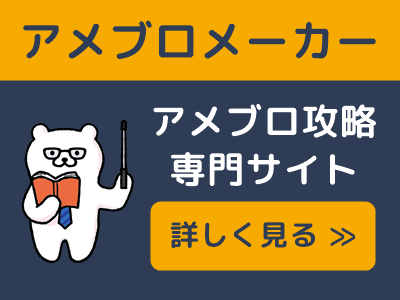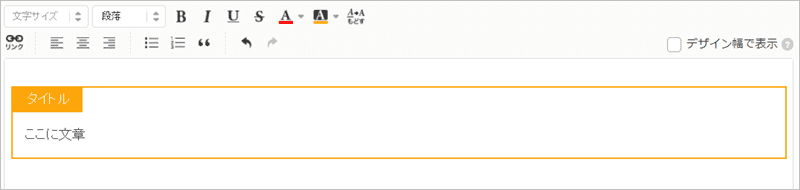箇条書きのメリット
- 読者に要点が伝わりやすい
⇒複数のポイントを同時に伝えられる - 資産記事になりやすい
⇒強調スニペットに採用されやすい

資産記事で重要な、箇条書きの設置方法を確認しましょう。
箇条書きの設置手順
アメブロのエディタには箇条書きが用意されていますよね。
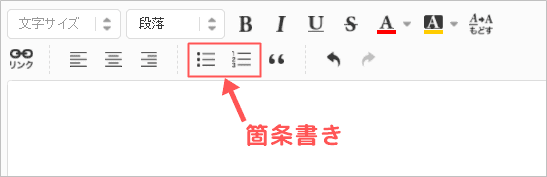
左側をクリックすると先頭に「・」が入った箇条書き、右側をクリックすると先頭に数字が入った箇条書きが設定されます。
そのまま使うと読みづらいので、囲み枠の中に入れるのがおすすめです。

質問が多いので、設定方法を解説しますね。
囲み枠+箇条書きの設置方法
- STEP①囲み枠を貼り付け
- STEP②中身の文章を用意して、エンターで改行
続いて箇条書きにする文章を書きます。
👇のように、エンターで改行しておいて下さい。(SHIFT+エンターはNG)
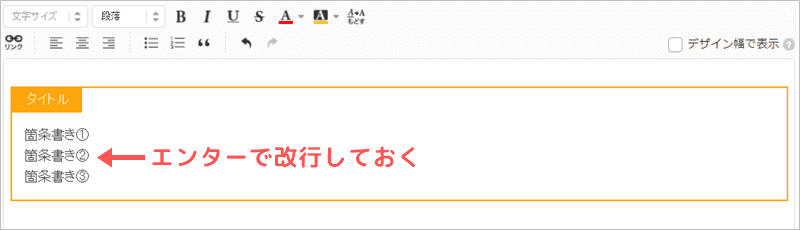 【補足】
【補足】
「SHIFT+エンター」でしか改行できない囲み枠は、明らかな不良品です。できれば、使うのをやめておきましょう。 - STEP③箇条書きに変更
箇条書きにしたい部分を選択して、箇条書きマークをクリックします。
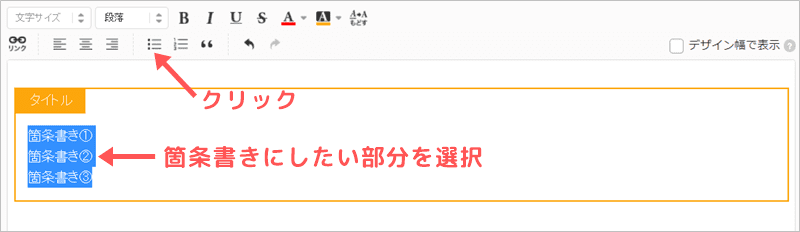
- STEP④箇条書きの完成
👇のように、先頭に「・」が入って箇条書きに変更されました。
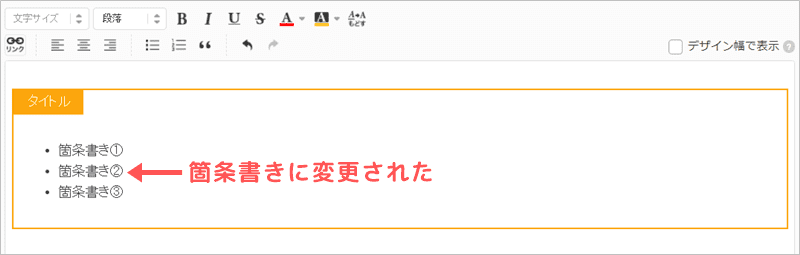
項目を増やす場合は、エンターで行数が増えます。減らす場合はバックスペースでOKです。
- 補足数字の箇条書きにもできる
数字のマークをクリックすると、👇のように数字の箇条書きも作れます。
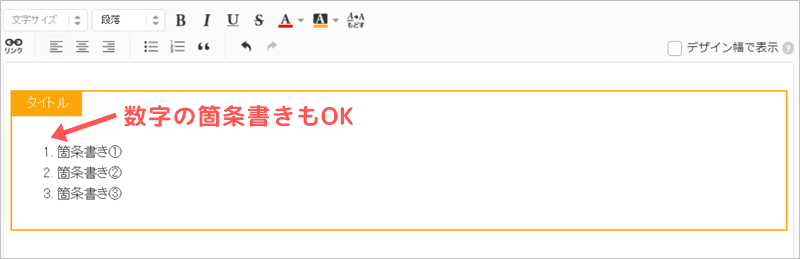
手順を解説するときなどに便利ですね。

簡単に設置できますね。
箇条書きは検索エンジンからの評価UP
検索エンジンは箇条書きが入った記事を評価する傾向があります。
👇は、私のアメブロ記事の「箇条書き」が抜粋された強調スニペットです。
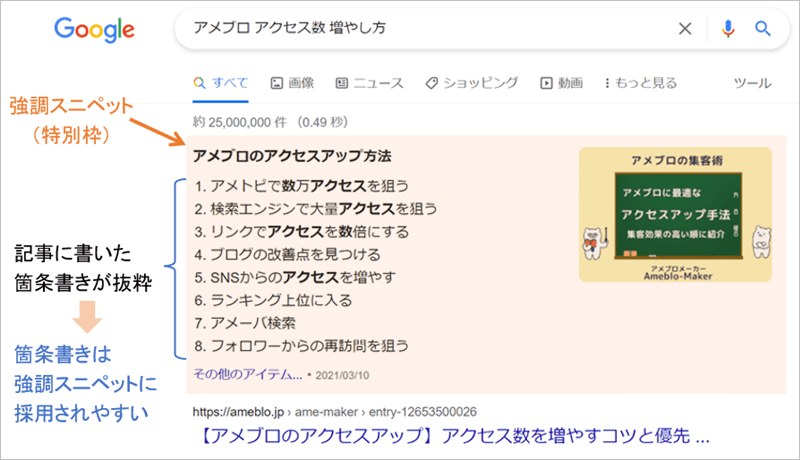
1位の枠が特別枠となり、検索エンジン上でかなり目立ちますよね。
クリック率が上がるので、アクセス数が急上昇し・収益も伸びやすいです。
箇条書きは「強調スニペット」に採用されやすいので、資産記事になる可能性が高まります。

アメブロで箇条書きを使う人は少ないですが、検索エンジンの上位表示で有利です!
箇条書きの注意点
この記事では、箇条書きの専用の書き方を紹介しましたが・・・
👇の箇条書きマークをクリックせずに、見た目だけ箇条書きにするのはNGです。
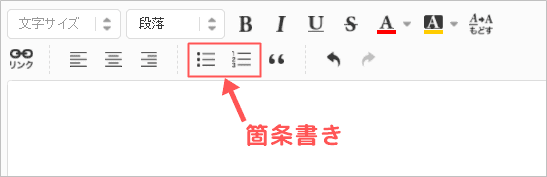
箇条書きマークをクリックすると、検索エンジンに箇条書きを知らせる専用コード「ulやol」が入ります。(コードは覚えなくてOK)
例えば、👇のように「・」「数字」「記号」「絵文字」を入力して箇条書き風に見せても、検索エンジンからの評価は上がりません。
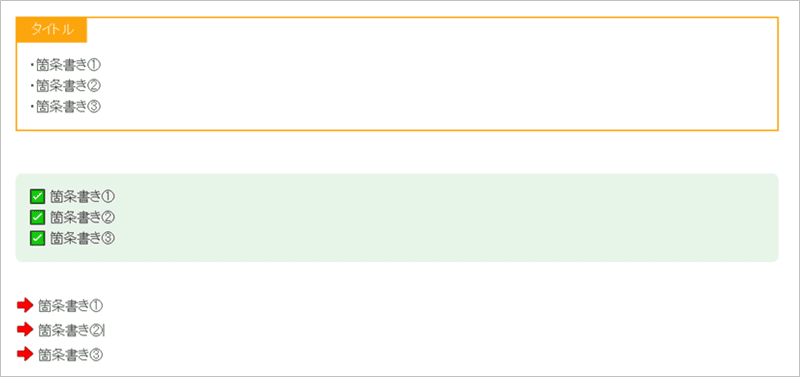
検索エンジンは普通の文章と判断してしまうので、効果がないということですね。
必ずエディタの箇条書きマークを使って作成しましょう!

見た目だけの箇条書きはやめましょう・・・